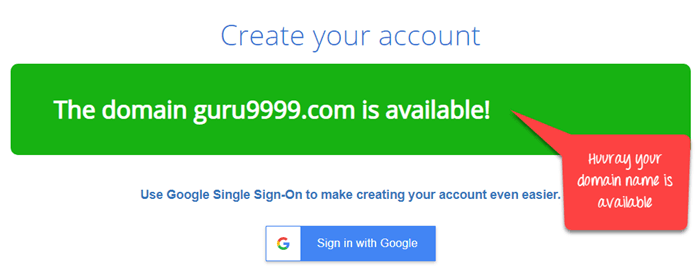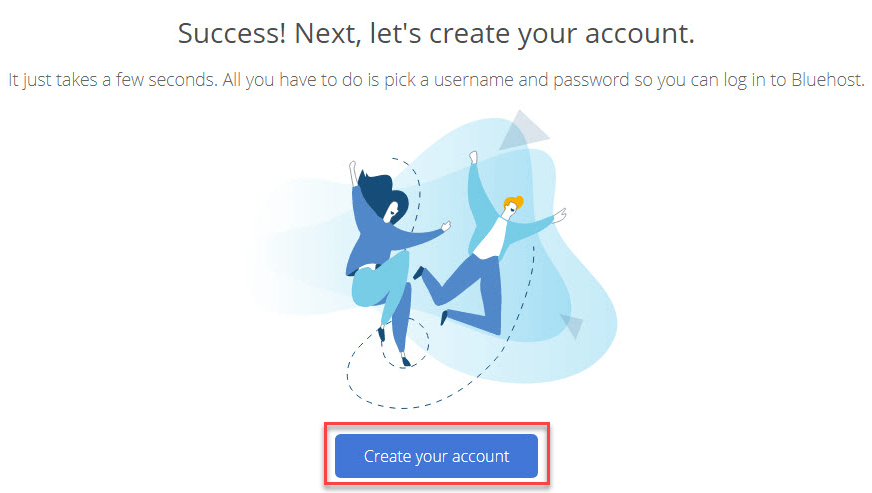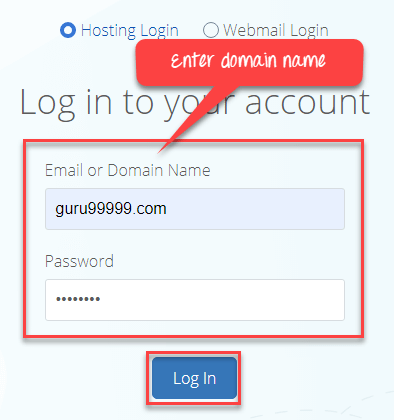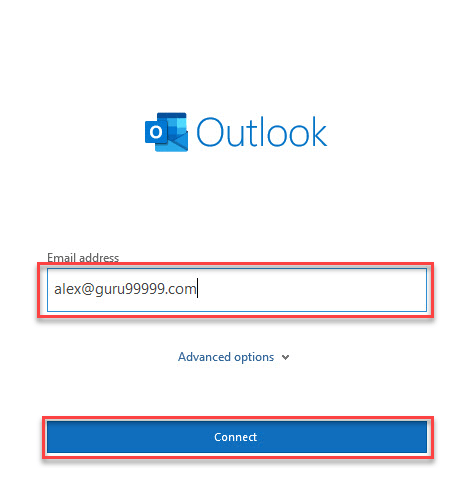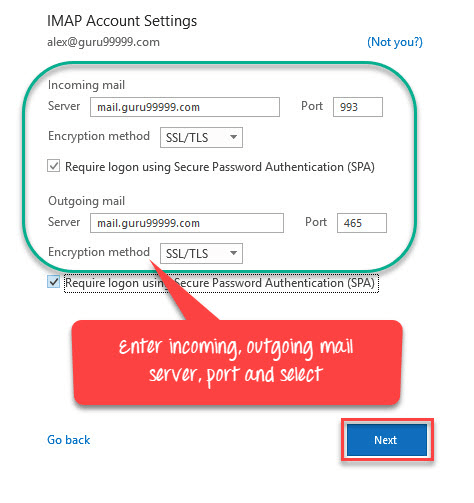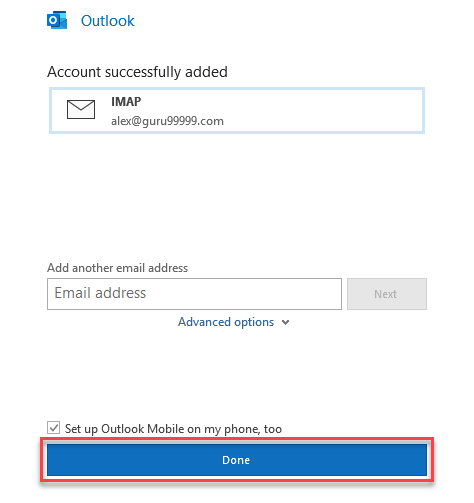So richten Sie eine professionelle E-Mail-Adresse ein (Ideen und Beispiele)
Was ist eine professionelle E-Mail-Adresse?
Eine professionelle E-Mail-Adresse verwendet Ihren Geschäftsdomänennamen anstelle allgemeiner E-Mail-Konten wie Gmail oder Yahoo. Beispiel: xyz@guru99.com.
Viele Geschäftsinhaber verwenden kostenlose E-Mail-Dienste, während sie ihre Geschäfts-E-Mails ohne einen benutzerdefinierten Domänennamen erstellen, was unprofessionell aussehen kann. Zum Beispiel: tom.williamson@gmail.com or tom.w@hotmail.com.
Da diese Art von E-Mail-Konten von jedem erstellt werden kann, ist es für andere Unternehmen und Kunden sehr schwierig, einer solchen E-Mail-Adresse zu vertrauen und sie als legitimes E-Mail-Konto zu betrachten. Die Lösung besteht darin, eine professionelle E-Mail-Adresse mit einer benutzerdefinierten Domäne für Ihr Unternehmen zu erstellen. Lese mehr ...
Google Workspace ist der beste E-Mail-Dienst für Unternehmen, die eine vollständige Suite an Produktivitäts- und Zusammenarbeitstools mit einer professionellen E-Mail benötigen. Google Workspace bietet ein sicheres und werbefreies E-Mail-Erlebnis und bietet intelligente Antworten.
Warum brauchen Sie eine professionelle E-Mail-Adresse?
Hier sind einige wichtige Gründe für die Verwendung einer professionellen E-Mail-Adresse:
- Eine benutzerdefinierte geschäftliche E-Mail-Adresse mit Ihrem Firmennamen sieht sicherlich professioneller aus.
- Es gewährleistet ein Standardformat für jede gesendete E-Mail und sorgt so für die Konsistenz in der gesamten Geschäftskommunikation.
- Der Name der geschäftlichen E-Mail-Adresse wird kurz und leicht zu merken.
- Die Geschäfts-E-Mails enthalten Ihren Firmennamen, der Ihnen bei der Werbung für Ihre Marke hilft.
- Ihre geschäftlichen E-Mail-Adressen werden von Kunden nicht als Spam-E-Mail markiert.
- Es eliminiert die Unannehmlichkeiten durch Serverabstürze, Spam und mangelnde Speicherkapazität.
Tipps zum Erstellen / Einrichten einer professionellen E-Mail-Adresse
Hier sind einige wichtige Tipps zum Erstellen einer professionellen E-Mail-Adresse:
Wählen Sie einen guten E-Mail-Dienstanbieter
Der erste Schritt sollte darin bestehen, den E-Mail-Dienstanbieter auszuwählen, den Sie verwenden möchten. Es gibt zahlreiche professionelle Anbieter von E-Mail-Adressdiensten auf dem Markt, aber die Wahl des richtigen Dienstes hängt von Ihren individuellen Anforderungen ab.
Wir haben die besten E-Mail-Dienstanbieter anhand ihrer Gesamtfunktionen zusammengestellt, um Ihnen die Suche nach einem E-Mail-Dienstanbieter zu erleichtern. Im Allgemeinen sind sie für alle Arten von Kleinunternehmen und Geschäftsinhabern geeignet, die nach preiswerten Diensten suchen.
- Zoho Mail: am besten für Unternehmen, die eine kostenlose geschäftliche E-Mail-Adresse wünschen, diese aber nicht häufig verwenden (z. B. ein Restaurant).
- Google Workspace: Es ist der beste E-Mail-Dienst für Unternehmen, die eine vollständige Suite an Produktivitäts- und Zusammenarbeitstools mit einer professionellen E-Mail benötigen (z. B. eine Anwaltskanzlei).
- Campaigner: Campaigner ist ein E-Mail-Dienstanbieter, der Ihnen eine direktere Kommunikation mit Kunden ermöglicht, um dringende Nachrichten oder zeitkritische Angebote zu übermitteln.
- Bluehost: Dieser E-Mail-Dienst eignet sich am besten für Unternehmen, die gerade erst anfangen und eine benutzerdefinierte Domain, eine professionelle E-Mail-Adresse und eine Website benötigen. Die Tarife beginnen bei nur 2.95 $ pro Monat.
Holen Sie sich einen Domainnamen
Nachdem Sie sich für einen E-Mail-Anbieter entschieden und ein Konto erstellt haben, besteht der nächste Schritt für Sie darin, einen Domänennamen auszuwählen, falls Sie noch keinen haben.
Sie können eine jedoch direkt bei einem Domain-Registrar erwerben, z Namecheap or Los Papa. Sie können auch eine Domain von Google erhalten, wenn Sie diese verwenden Google Workspace für Ihre professionelle E-Mail-ID oder mithilfe eines Website-Plans, den Sie bereits verwenden, wie Squarespace oder Wix.
Zoho Mail ist der sicherste und kostenlose E-Mail-Hosting-Dienst, der Schutz vor gefälschten E-Mails bietet. Mit seinen erweiterten Funktionen für die Zusammenarbeit ist er sicherlich einer der zuverlässigsten E-Mail-Dienstanbieter.
Ideen und Beispiele für professionelle E-Mail-Adressen
Es gibt viele Stile, die Sie für professionelle E-Mail-Adressen verwenden können. Der Stil der von Ihnen ausgewählten E-Mail-Adresse hängt vom Domänennamen ab, den Sie für Ihr Unternehmen registriert haben.
Wenn Sie den Namen Ihres Unternehmens als Domänennamen oder E-Mail-Adresse verwenden, müssen Sie ihn außerdem mit Ihrem Vor- und Nachnamen bzw. Ihren Initialen bzw. Ihrer Berufsbezeichnung kombinieren.
| Format | Beispiel einer E-Mail-ID |
|---|---|
| vorname.nachname@ihredomain.com | alex.aordeen@indexcorp.com |
| vorname@ihredomain.com | alex@indexcorp.com |
| nachname@ihredomain.com | nordeen@indexcorp.com |
| Initialen@yourdomain.com | an@indexcorp.com |
| job@yourdomain.com | ceo@indexcorp.com |
| abteilung@yourdomain.com | sales@indexcorp.com |
| jobfirstname@ yourdomain.com | ceoAlex@indexcorp.com |
Sie können auch Vorschläge verwenden, um die beste Übereinstimmung für den Erhalt einer Domäne basierend auf Ihrem im vorherigen Schritt ausgewählten E-Mail-Anbieter zu finden.
Im Allgemeinen ist alles gut genug, was Ihren Namen oder Ihre Initialen enthält, und es besteht kein Grund, die Dinge übermäßig kompliziert zu gestalten. Wenn Sie jedoch für eine große Organisation arbeiten, bei der die Wahrscheinlichkeit groß ist, dass eine andere Person denselben Namen oder dieselbe E-Mail-Adresse hat, müssen Sie in diesem Fall eine andere Variante verwenden.
Angenommen, Ihr registrierter Domänenname ist Ihr vollständiger Name oder Nachname. In diesem Fall sollten Sie Ihre Kontakt- oder E-Mail-Adresse verwenden, oder Sie können Ihre Position oder Ihre Initialen verwenden, um eine E-Mail-Adresse mit persönlichem Namen und Domänennamen abzurunden.
| Format | Beispiel einer E-Mail-ID |
|---|---|
| contact@yourname.com | contact@ alexnordeen.com |
| mail@IhrName.com | mail@alexnordeen.com |
| me@yourname.com | me@alexnordeen.com |
| job@IhrName.com | ceo@ alexnordeen.com |
| initials@yourname.com | jr@alexnordeen |
Der wichtigste Teil Ihrer geschäftlichen E-Mail ist der von Ihnen gewählte Domänenname. Wenn Sie jedoch von anderen Unternehmen ernst genommen werden möchten, müssen Sie den richtigen Domänennamen registrieren.
So erstellen Sie eine kostenlose professionelle E-Mail-Adresse mit Google Workspace
Schritt 1) Gehe dahin Link und wählen Sie den kleinsten Plan aus
Sie können Ihren Plan später entsprechend Ihrer Nutzung aktualisieren.
Schritt 2) Wählen Sie den Basisplan aus
Wählen Sie die Schaltfläche „Erste Schritte“, um den Basisplan für 6 $ pro Monat zu starten.
Schritt 3) Geben Sie Ihre grundlegenden Informationen an
Google Workspace werden Sie nach den grundlegenden Angaben zu Ihrem Unternehmen gefragt. Das wichtigste Feld in diesem Abschnitt ist das Land Ihres Unternehmenssitzes, das Sie später nicht mehr ändern können.
Wählen Sie im Abschnitt „Anzahl der Mitarbeiter“ „Nur Sie“ aus.
Schritt 4) Geben Sie Ihren Namen und Ihre E-Mail-Daten ein
Wenn Sie eine erstellen Google Workspace Wenn Sie das Konto zum ersten Mal nutzen, muss Ihrem geschäftlichen E-Mail-Konto ein Administrator zugewiesen werden. Sie können diese Informationen später ändern:
- Geben Sie Vorname und Nachname ein
- Geben Sie eine aktuell verwendete E-Mail-Adresse ein. Dies kann Ihre kostenlose Gmail- oder Yahoo-E-Mail-Adresse sein.
Schritt 5) Wählen Sie die Option für den professionellen Domainnamen
Sie können Ihren bestehenden professionellen Domainnamen verwenden. In diesem Tutorial haben wir eine neue Domain bei Google registriert.
Klicken Sie dann auf die Schaltfläche „NEIN, ICH BRAUCHE EINES“.
Schritt 6) Suchen Sie nach einer benutzerdefinierten Unternehmensdomäne, wie Sie möchten
- Geben Sie Ihren gewünschten Domainnamen ein
- Klicken Sie auf die Schaltfläche „Suchen“, um die Verfügbarkeit dieses Domainnamens zu überprüfen
Es kommt oft vor, dass die gewünschte Domain nicht verfügbar ist. Google Workspace zeigt auch viele alternative Optionen an, die in ihrer Datenbank verfügbar sind. Sie können auch verwenden Domainnamen-Generator Tools, um verschiedene Geschäftsideen zu erhalten.
Nachdem Sie die Verfügbarkeit der Domain bestätigt haben, klicken Sie auf die Schaltfläche „Weiter“.
Schritt 7) Google Workspace fragt nach dem physischen Standort Ihres Unternehmens. Als neuer Geschäftsinhaber können Sie Ihre Wohnadresse eingeben, wenn Sie keine Büroräume haben. Sie können auch die Adresse Ihrer gemieteten Räumlichkeiten eingeben, da diese Informationen später geändert werden können.
Im nächsten Fenster
- Geben Sie die Straße, den Namen der Stadt, den Namen des Bundesstaates, die Postleitzahl und die geschäftliche Telefonnummer ein
- Klicken Sie anschließend auf die Schaltfläche „Weiter“.
Schritt 8) Sie werden aufgefordert, einen E-Mail-Alias für Ihre benutzerdefinierte E-Mail-Domäne festzulegen. Denken Sie daran, dass dieser später nicht mehr geändert werden kann. In den meisten Fällen ist Ihr Vorname als Geschäftsinhaber Ihr E-Mail-Benutzername. Sie sollten sich also Zeit nehmen, um sich für eine professionelle E-Mail-Adresse zu entscheiden.
- Geben Sie Ihren gewünschten Benutzernamen ein
- Geben Sie das Passwort ein
Schritt 9) Geben Sie Ihre Kreditkarteninformationen ein.
In diesem Schritt müssen Sie Ihre Kreditkarteninformationen eingeben. Die Belastung Ihrer Karte erfolgt jedoch erst nach Ablauf der 14-tägigen Testphase.
- Geben Sie Ihre Kredit-/Debitkartendaten ein
- Sie können GoDaddy oder Google Domains auswählen, um Ihre benutzerdefinierte E-Mail-Domäne zu registrieren.
- RevSehen Sie sich alle auf Ihrem Bildschirm angezeigten Informationen an und klicken Sie auf „Weiter“.
Schritt 10) Danach werden Sie zum Admin-Konsolenbereich weitergeleitet. Hier können Sie Ihre verwalten Google Workspace Aktivitäten über das Bedienfeld.
Schritt 11) Google Workspace Das Einrichten Ihres E-Mail-Kontos dauert wahrscheinlich eine Stunde. Danach können Sie einfach zu Gmail.com navigieren und die von Ihnen erstellte E-Mail-ID und das Passwort verwenden.
So erstellen Sie mit BlueHost eine kostenlose professionelle E-Mail-Adresse
Bluehost ist ein weithin beliebter und bekannter Webhosting-Dienstleister. Es bietet zahlreiche Pläne und ist sicherlich eine gute Wahl für die Erstellung einer professionellen Geschäfts-E-Mail. Im Gegensatz zu anderen Hosting-Dienstleistern, Bluehost bietet Ihnen eine E-Mail-Adresse, die leicht personalisiert werden kann.
Hier ist der Schritt-für-Schritt-Prozess zur Erstellung eines kostenlose geschäftliche E-Mail-Adresse mit automatisierten Bluehost:
Schritt 1) Gehe dahin Link und wählen Sie den Basisplan
Wenn Sie Anfänger sind, empfiehlt sich für Sie der Basisplan. Dieser Plan umfasst fünf E-Mail-Adressen. Bluehost auch bietet Microsoft Office-E-Mail, ein Premium-Dienst. Sie können wechseln zu Microsoft Senden Sie eine E-Mail, sobald Ihr Unternehmen gewachsen ist. Bluehost hilft Ihnen auch beim E-Mail-Migrationsprozess.
Schritt 2) Suchen Sie nach einer benutzerdefinierten E-Mail-Domäne für Ihr Unternehmen
Geben Sie Ihren gewünschten Domainnamen ein
Klicken Sie dann auf die Schaltfläche „Weiter“, um zu überprüfen, ob Ihr gewünschter Domainname verfügbar ist oder nicht.
Manchmal kann es passieren, dass Sie Ihre gewünschte Domain nicht erhalten. In diesem Fall hilft Ihnen ein Tool zum Generieren von Domainnamen dabei, verschiedene Ideen für einzigartige Domainnamen zu erhalten.
Schritt 3) Geben Sie Ihre Unternehmensinformationen ein
- Geben Sie Ihre persönlichen Daten ein
- Geben Sie Ihre E-Mail-Adresse ein. Es kann eine kostenlose E-Mail-Adresse wie Gmail, Hotmail usw. sein.
Sie sollten einen 1-Jahres-Plan wählen. Standardmäßig ist sie auf 36 Monate eingestellt. Sie können auch einen 3-Jahres-Plan wählen, aber zunächst empfiehlt es sich, die Dinge einfach zu halten und die Kosten zu minimieren.
Deaktivieren Sie die folgenden Kontrollkästchen:
- Domain Datenschutz + Schutz
- Codeguard Basic
- SiteLock Sicherheit unerlässlich
Schritt 4) Geben Sie im nächsten Schritt die Zahlungsdetails ein
und klicken Sie auf die Schaltfläche „Senden“.
Schritt 5) Klicken Sie dann auf die Schaltfläche „Konto erstellen“.
Schritt 6) Erstellen Sie Ihr Login-Passwort, stimmen Sie den AGB zu und klicken Sie auf die Schaltfläche „Konto erstellen“.
Schritt 7) Melden Sie sich bei Ihrer geschäftlichen E-Mail an
Geben Sie den Domänennamen und das Passwort ein Bluehost Login-Link
Befolgen Sie diese Schritte, um Ihre E-Mail zu erstellen:
- Gehen Sie zur Option „Erweitert“, klicken Sie auf den Link „E-Mail-Konten“ und wählen Sie die Schaltfläche „Erstellen“.
- Geben Sie Ihren gewünschten Benutzernamen ein. Wählen Sie dann Ihr neues geschäftliches E-Mail-Präfix aus, den Teil vor dem „@“-Symbol. Sie können auch ein Vorzeichen (.) oder einen Unterstrich (_) verwenden. Wenn Sie mehrere haben Bluehost Domänen möchten, sollten Sie das Konto aus dem Dropdown-Menü auswählen.
- Gehen Sie zur nächsten Seite, um ein Passwort zu erstellen. Hier haben Sie zwei Möglichkeiten, entweder Sie können selbst ein Passwort erstellen oder mit Hilfe von ein neues erstellen Bluehost.
- Bluehost Sie werden aufgefordert, die Größe Ihres Postfachs und Webmail-Clients festzulegen. Es ist ratsam, diese als Standardeinstellung beizubehalten. Klicken Sie nun auf die Schaltfläche „Erstellen“. Sie können sehen, dass Ihre MailPostfach wird erstellt! Klicken Sie auf „E-Mails abrufen“. Sie können Horde, Roundcube und Squirrel verwenden, um auf die Postfächer zuzugreifen.
- Sie sind nur ein Frontend für den Zugriff auf den Inhalt Ihres Postfachs. Sie können es verwenden, wenn Sie möchten. Andernfalls ignorieren Sie einfach die oben angegebenen technischen Details und wählen Sie Roundcube (die beste Wahl unter den dreien) und fahren Sie fort.
Schritt 8) Erstellen Sie eine Testmail und senden Sie diese an Ihr neues geschäftliches E-Mail-Konto
Überprüfen Sie jetzt die E-Mails aus dem geschäftlichen E-Mail-Posteingang.
Hinweis: Mit diesem Verfahren können Sie für jeden Mitarbeiter Ihrer Organisation beliebig viele E-Mail-Konten erstellen.
Sie sollten jedoch leicht zu merkende Firmennamen wählen wie:
mail@firmenname.com
help@companyname.com
service@firmenname.com
Sie sollten auch zusätzliche Sicherheitsoptionen wie SpamAssassin nutzen, um Spam in Ihrem E-Mail-Konto abzufangen und Datenlecks zu verhindern.
Zugriff Bluehost Webmail
Hier sind die Schritte zum Zugriff Bluehost Webmail:
Gehen Sie zum Bluehost Webmail-Anmeldung
Geben Sie Ihre neu erstellte E-Mail-ID und Ihr Passwort ein.
Klicken Sie auf Anmelden. Sie werden zum Posteingang weitergeleitet.
Verknüpfen Sie Ihre neue E-Mail mit Outlook oder jedes mobile Gerät
Schritt 1) In Microsoft Outlook, Geben Sie Ihre E-Mail-Adresse ein und klicken Sie auf „Verbinden“. Sobald Sie auf „Verbinden“ klicken, wird der Vorgang gestartet und kann 2-3 Minuten dauern.
Automatische Erkennung: Outlook 2010 für Windows kann die Einstellungen dieses E-Mail-Kontos automatisch erkennen. Häufig schlägt die automatische Konfiguration fehl, sodass wir das Konto mit manuellen Einstellungen einrichten müssen. In dieser Anleitung werden wir die manuellen Einstellungen durchgehen.
Schritt 2) Klicken Sie auf IMAP
Schritt 3) In Ihrem Bluehost E-Mail-Konto, klicken Sie auf „GERÄTE VERBINDEN“ und suchen Sie die manuellen Einstellungsdetails des E-Mail-Clients.
Schritt 4) Gehe zu Outlook und geben Sie die IMAP-Kontoeinstellungsdetails wie Posteingangsserver, Postausgangsserver und die in Schritt 3 ermittelten Portnummern ein. Klicken Sie auf die Schaltfläche „Weiter“.
Schritt 5) Geben Sie Ihr Passwort ein und klicken Sie auf die Schaltfläche „Verbinden“.
Der folgende Bildschirm wird angezeigt. Klicken Sie nun auf die Schaltfläche „Fertig“.
Schritt 6) Der folgende Posteingang wird angezeigt. Sie können ganz einfach Microsoft Outlook um E-Mails von der neu erstellten professionellen E-Mail-Adresse zu senden und zu empfangen.
Anmerkungen: Microsoft sendet eine Test-E-Mail, um die Verbindungseinstellungen zu überprüfen.
Sie können den gleichen Vorgang verwenden, um Ihre zu verbinden Android und iOS-Geräte auf Ihr E-Mail-Konto.
Verwalten Sie Ihre geschäftlichen E-Mail-Adressen
Bluehost bietet eine einfache Möglichkeit, Ihre geschäftlichen E-Mail-Adressen zu verwalten. Sie können dies tun, indem Sie zu den erweiterten E-Mail-Konten gehen, die im Bluehost Klicken Sie dann auf die Schaltfläche „Verwalten“, um Ihr E-Mail-Konto zu verwalten.
Es werden alle Optionen angezeigt, die zur Verwaltung Ihres E-Mail-Kontos verwendet werden. Sie können es beispielsweise zum Senden automatischer Antworten, Verwalten von E-Mail-Filtern, Aktualisieren Ihres Kontos und Ändern von Passwörtern verwenden. Mit dieser Option können Sie auch Ihren E-Mail-Speicher freigeben, um dem Konto neuen Speicherplatz zuzuweisen.